« Création de cartes » : différence entre les versions
Aller à la navigation
Aller à la recherche
Aucun résumé des modifications |
m 15 revisions imported |
||
| (13 versions intermédiaires par un autre utilisateur non affichées) | |||
| Ligne 1 : | Ligne 1 : | ||
Pour créer une nouvelle carte choisissez ''New Map…'' dans le menu ''File''. | Pour créer une nouvelle carte choisissez ''New Map…'' dans le menu ''File''. | ||
<center>http://www.netwalker.fr/imgwiki/new_map.png</center> | |||
Donner un nom à votre carte puis cliquer sur le bouton ''Next >'' | Donner un nom à votre carte puis cliquer sur le bouton ''Next >'' | ||
<center>http://www.netwalker.fr/imgwiki/mode_creation_map.png</center> | |||
InterMapper vous propose 3 options pour la création de cartes : | InterMapper vous propose 3 options pour la création de cartes : | ||
* ''Autodiscovery'' : InterMapper va scanner votre réseau pour découvrir l'ensemble des éléments qui le compose. Il va utiliser plusieurs méthodes heuristiques qui incluent les probes SNMP, ICMP, AppleTalk echo | * [[Mode Autodiscovery|''Autodiscovery'']] : InterMapper va scanner votre réseau pour découvrir l'ensemble des éléments qui le compose. Il va utiliser plusieurs méthodes heuristiques qui incluent les probes SNMP, ICMP, AppleTalk echo packets ( AEP ) , DNS et requêtes NBP). Il placera les éléments sur la carte au fur et à mesure de leur découverte. | ||
* ''Manual Entry'' : Saisir ou coller une liste d'adresse IP ou de | * [[Mode Manual Entry|''Manual Entry'']] : Saisir ou coller une liste d'adresse IP ou de noms de host. (Exemple : 192.168.1.1, mail.mondomaine.fr ) | ||
* ''Import a file'' : Importer un fichier ( | * ''Import a file'' : Importer un fichier (Tab, CSV, XML). Pour plus d'information voir [[Importer des données sur les cartes]] | ||
InterMapper va placer des Étiquettes sur chaque élément trouvé : | |||
* Pour chaque élément réseau, il utilise par défaut le nom DNS ou AppleTalk. | |||
* Pour chaque réseau il étiquette l'icône avec le numéro de réseau et le masque de réseau. (Exemple : 192.168.1.0/24) | |||
Les [[Gestion des étiquettes|étiquettes]] peuvent être modifiées. | |||
---- | |||
<center>[[Premiers pas]] | ''Création de cartes'' | [[Personnalisation de cartes]]</center><center><google1 style="1"></google1></center> | |||
---- | |||
[[Accueil]] > [[Documentation]] | |||
Dernière version du 21 juin 2017 à 15:58
Pour créer une nouvelle carte choisissez New Map… dans le menu File.
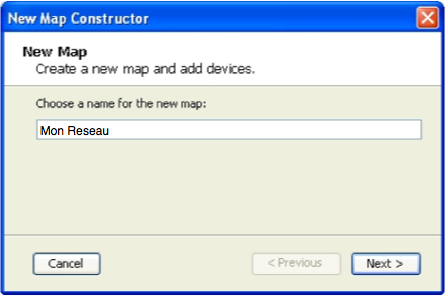
Donner un nom à votre carte puis cliquer sur le bouton Next >
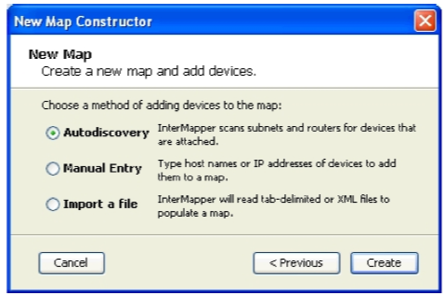
InterMapper vous propose 3 options pour la création de cartes :
- Autodiscovery : InterMapper va scanner votre réseau pour découvrir l'ensemble des éléments qui le compose. Il va utiliser plusieurs méthodes heuristiques qui incluent les probes SNMP, ICMP, AppleTalk echo packets ( AEP ) , DNS et requêtes NBP). Il placera les éléments sur la carte au fur et à mesure de leur découverte.
- Manual Entry : Saisir ou coller une liste d'adresse IP ou de noms de host. (Exemple : 192.168.1.1, mail.mondomaine.fr )
- Import a file : Importer un fichier (Tab, CSV, XML). Pour plus d'information voir Importer des données sur les cartes
InterMapper va placer des Étiquettes sur chaque élément trouvé :
- Pour chaque élément réseau, il utilise par défaut le nom DNS ou AppleTalk.
- Pour chaque réseau il étiquette l'icône avec le numéro de réseau et le masque de réseau. (Exemple : 192.168.1.0/24)
Les étiquettes peuvent être modifiées.